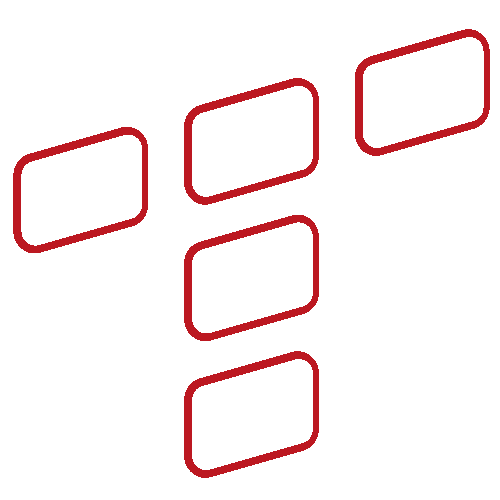Ukryta funkcja w samsungach. Czego oni się wstydzą?
Samsung ma w swoich telefonach tajne menu, o którym większość użytkowników nie ma pojęcia. Można się do niego dostać w kilka klików. Pytanie jednak, po co ono w ogóle istnieje i co potrafi.

Sekret ukryty w ustawieniach Wi-Fi
Samsung od lat ukrywa w swoich smartfonach i tabletach specjalne menu związane z łącznością Wi-Fi. Nie znajdziesz go w standardowych ustawieniach, ale raz aktywowane – zostaje na zawsze (chyba że zrobisz reset fabryczny). To trochę jak tryb deweloperski, tylko dla maniaków sieci.
Aby to włączyć, wystarczy:



- wejść w Ustawienia > Połączenia > Wi-Fi,
- kliknąć trzy kropki w prawym górnym rogu i wybrać "Intelligent Wi-Fi",
- wielokrotnie kliknąć w napis "Intelligent Wi-Fi" na dole strony, aż pojawi się nowe menu: Connectivity Labs.
Teraz można otworzyć zupełnie nowe drzwi do ustawień, których nie widać na pierwszy rzut oka.
Co potrafi ukryte menu?
Na pierwszy rzut oka są tu statystyki. Zobaczysz, jak często korzystasz z Wi-Fi, ile danych zużywasz i do jakich sieci się łączyłeś – nawet tych z lotniska sprzed roku. Ale dalej robi się ciekawiej. Oto kolejne opcje, które tam znajdziesz:
- Home WiFi Inspection – funkcja, która pokazuje, gdzie w domu masz słaby sygnał. Może nie jest super dokładna, ale pomoże dobrać miejsce dla wzmacniacza sygnału.
- Auto reconnect to carrier Wi-Fi – automatyczne łączenie z publicznymi hotspotami operatorów.
- LS4 – pozwala na łączenie się z sieciami o niskim opóźnieniu i większej przepustowości.
- Wi-Fi 7 mode – włączanie i wyłączanie obsługi najnowszego standardu Wi-Fi 7. Jeśli masz nowy router, ta opcja może mieć znaczenie.
- Switching to mobile data faster – telefon zareaguje szybciej, gdy Wi-Fi zacznie kuleć. Przydatne, gdy Netflix nagle przestaje buforować.
- Intelligent WiFi Handover – włączanie i wyłączanie funkcji Inteligentnego Wi-Fi, która pomaga w płynniejszym przechodzeniu między sieciami. Działa w tle i może poprawić stabilność połączenia, choć Samsung nie mówi o niej zbyt wiele.
- Switching to mobile data with AI – smartfon sam zdecyduje, czy Wi-Fi jest na tyle słabe, że lepiej działać na LTE lub 5G.
- Connect to 2.4GHz for IOT setup – idealne do podłączania żarówek, kamer i innych gadżetów, które nie lubią częstotliwości 5 GHz.
- Show network quality info – widzisz, która sieć Wi-Fi w okolicy ma najlepszy sygnał. To takie "Wi-Fi z oceną", jak w Uberze.
Dla geeków i tych, co chcą wiedzieć więcej
Na samym dole znajdziesz jeszcze bardziej zaawansowane ustawienia: Enhanced Wi-Fi compatibility, Customize Wi-Fi compatibility i Wi-Fi developer options. Tych lepiej nie dotykać, jeśli nie wiesz, co robisz. Ale jeśli jesteś odważny – czekają tam dodatkowe testy diagnostyczne i dane techniczne.
Czy przeciętny użytkownik potrzebuje tych wszystkich opcji? Raczej nie. Ale gdy coś zacznie szwankować z Wi-Fi, warto wiedzieć, że masz pod ręką narzędzia, które pomogą znaleźć przyczynę. Szczególnie w połączeniu z aplikacjami Samsung Members i Good Guardians.